Werkzaamheden beoordelen en goedkeuren
Werkzaamheden die u heeft voorbereid of beoordeeld goedkeuren en een andere persoon toewijzen als de volgende beoordelaar.
Hoe het werkt
Opmerking
- Interfacetermen zijn aanpasbaar, en velden en tabbladen zijn configureerbaar. In uw exemplaar van Diligent One zijn sommige termen, velden en tabbladen mogelijk anders.
- Als een verplicht veld leeg wordt gelaten, verschijnt er een waarschuwingsbericht: dit veld is verplicht. Sommige aangepaste velden kunnen standaardwaarden hebben.
Als u eenmaal alle relevante informatie op een pagina hebt gedocumenteerd, dan kunt u uw werkzaamheden goedkeuren en een andere persoon binnen uw team aanwijzen om uw werkzaamheden te beoordelen. De persoon die als de volgende beoordelaar is aangewezen, ontvangt een melding per e-mail waarin wordt aangegeven voor welke pagina hij/zij als beoordelaar is aangevraagd.
Beoordelingsniveaus
Voor ieder type pagina zijn er maximaal vijf beoordelingsniveaus die meegenomen kunnen worden en waarop goedkeuring kan worden verleend. De termijn voor ieder beoordelingsniveau kan binnen uw organisatie afwijken van de standaardtermijnen die hieronder worden gebruikt. Om meer te weten te komen over de standaardgoedkeuringen en beoordelingsconfiguraties, zie Termijnen, velden en notificaties aanpassen.
| Standaard term | Voorbeeldomschrijving |
|---|---|
| Voorbereider | bereidt informatie voor op een pagina |
| Detailbeoordelaar | schrijft een gedetailleerde beoordeling van de werkzaamheden van de Voorbereider |
| Algemene beoordelaar | schrijft een beoordeling op hoog niveau van de werkzaamheden van de Voorbereider |
| Bijkomende beoordelaar | zorgt voor een extra QA-niveau |
| Gespecialiseerde beoordelaar | beoordeelt een specifiek gebied als expert op het gebied van een bepaald onderwerp |
Goedkeuringen en soorten pagina's
U kunt twee soorten pagina's goedkeuren:
- Pagina's over individuele items bieden informatie aan over een specifiek item, zoals een individuele stapsgewijze beoordeling
- Pagina's op samenvattingsniveau bieden een lijst van items, zoals een lijst van Stapsgewijze beoordelingen
Pagina's over individuele items
Nadat de initiële goedkeuring op een pagina voor een individueel item heeft plaatsgevonden, wordt die pagina 'read-only'. Hiermee houdt u de controle over het goedkeurings- en beoordelingsproces terwijl de individuele items worden voltooid.
Door goedkeuring te verlenen in het tabblad Opvolging & Correctie binnen een probleem worden acties (bijvoorbeeld de naam en omschrijving van een actie) in de tabbladen Informatie en E-mailmelding 'alleen-lezen'. Na deze goedkeuring kunt u echter nog steeds acties updaten in de tabbladen Opvolging acties en Actie voltooien. Raadpleeg Een actie bekijken of bijwerken voor meer informatie.
Voorbeelden van pagina's over individuele items
- Planningsbestand
- Stapsgewijze beschrijving
- Testplan
- Test
- Informatie probleem
- Opvolging en correctie
- Informatie opnieuw testen
- Resultatenbestand
Pagina's op samenvattingsniveau
Indien u een pagina op samenvattingsniveau goedkeurt, dan worden de individuele items niet 'read-only'.
Bijvoorbeeld: door het goedkeuren van de pagina Testplan worden de individuele testplannen niet 'read-only'. Ook het goedkeuren van de Risicocontrolematrix maakt de individuele risico's en controles niet 'read-only'.
Voorbeelden van pagina's op samenvattingsniveau
- Risicocontrolematrix
- Stapsgewijze beschrijvingen
- Testplannen
- Testen
Hoe goedkeuringen impact hebben op het percentage voltooide projecten
Naarmate u werkzaamheden in een project goedkeurt, neemt het percentage ![]() voltooide projecten toe. Niet alle goedkeuringen hebben echter impact op het percentage voltooide projecten.
voltooide projecten toe. Niet alle goedkeuringen hebben echter impact op het percentage voltooide projecten.
- Het goedkeuren van pagina's op samenvattingsniveau hebben wel impact op het percentage voltooide projecten.
- Het goedkeuren van pagina´s van individuele items heeft geen impact op het percentage voltooide projecten.
Voor meer informatie raadpleegt u Projectvoortgangsgrafieken leren begrijpen.
Beperkingen en overwegingen
- U kunt geen individuele risico's of controles goedkeuren U kunt echter wel de Risicocontrole-matrix goedkeuren.
- Het goedkeuren van individuele beschrijvingen heeft wel impact op het percentage voltooide projecten Hoewel u niet alle beschrijvingen in één keer kunt goedkeuren, kunt u wel individuele beschrijvingen goedkeuren. Door het goedkeuren van individuele beschrijvingen neemt het percentage voltooide projecten toe.
Let op
Als u de instellingen voor goedkeuring uitschakelt in de projecttype-instellingen van Project, zullen de controle-items (Stapsgewijze beschrijving, Testplan, Testen) niet verschijnen in de Beoordelingen-app.
- Tabblad Stapsgewijze beschrijving > Goedkeuringsinstelling > Resultaten Stapsgewijze beschrijving
- Tabblad Testplan > Goedkeuringsinstelling > Informatie Testplan
- Testen > Goedkeuringsinstelling > Informatie Testronde
Schakel dit goedkeuringsniveau niet uit als u de Beoordelingen-app gaat gebruiken.
Raadpleeg Termen, velden en meldingen aanpassen.
Werkzaamheden beoordelen
Indien u al beoordelaar bent aangemerkt en u tijdens het beoordelen fouten en omissies opmerkt, kunt u voor de voorbereider of een andere collega een takenlijst opstellen die men moet afwerken. Taken worden doorgaans gebruikt als beoordelingsnotities of beoordelingsopmerkingen.
Voor meer informatie raadpleegt u Taken toewijzen.
Workflows goedkeuren voor verschillende teams
Het goedkeurings- en beoordelingsproces is flexibel kan op ieder formaat team of iedere QA-workflow worden aangepast.
Kleine teams
De goedkeuringsconfiguraties kunnen worden ingesteld om de team- en goedkeuringsketens van een tot vijf personen weer te geven. Termen voor iedere goedkeuringsrol kunnen ook ingesteld worden. Om meer te weten te komen, zie Termen, velden en meldingen aanpassen.
Bijkomende beoordelingscycli
Zelfs nadat alle beoordelingsniveaus goedgekeurd zijn, kunt u nog steeds een volgende beoordelaar toewijzen. Dit kan nuttig zijn indien u na de laatste goedkeuring een fout opmerkt en u het item opnieuw aan de desbetreffende persoon dient toe te wijzen zodat hij/zij de goedkeuring kan verwijderen, de fout kan herstellen en het item opnieuw kan goedkeuren.
Voorbeelden
De voorbeelden in dit paneel zijn met elkaar verbonden. De eerste tab geeft het begin van het scenario weer.
Scenario
Cathy, een auditmedewerkster, documenteert de resultaten van een auditprocedure. Als zij klaar is met het voorbereiden van de informatie, dient zij haar werkzaamheden ter beoordeling te sturen naar haar auditsupervisor Simon.
Proces
Cathy legt de resultaten van de auditprocedure vast en noteert daarbij twee problemen. Vervolgens keurt zij de auditprocedure goed als Voorbereider en stelt zij Simon in als de Volgende beoordelaar:

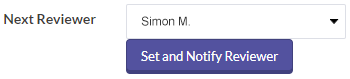
Resultaat
Simon ontvangt een e-mail waarin staat dat hem wordt gevraagd de auditprocedure te beoordelen.
Scenario
Simon klikt op de link in het e-mailbericht en begint met de beoordeling van de auditprocedure. Hij ziet dat de documentatie van de resultaten niet helemaal compleet is, en stelt voor dat Cathy wat meer informatie aanbiedt.
Proces
Simon verwijdert de goedkeuring van Cathy als Voorbereider, maakt een taak-item aan in een beoordelingsnotitie en wijst die taak toe aan Cathy. Cathy ontvangt een e-mailbericht over de beoordelingsnotitie, werkt de resultateninformatie bij als verzocht, en keurt e.e.a. nogmaals goed als Voorbereider. Cathy stelt Simon nogmaals in als de Volgende beoordelaar.
Resultaat
Simon beoordeelt de geüpdate procedure nogmaals, keurt deze goed als Detailbeoordelaar en stelt vervolgens Michelle, de Auditbeheerder, in als de Volgende beoordelaar:

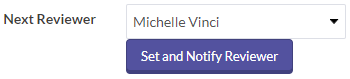
Scenario
Michelle klikt op de link in het e-mailbericht en begint met de beoordeling van de auditprocedure. Tijdens het beoordelingsproces wordt Michelle op de hoogte gesteld van nieuwe informatie, die van invloed is op de gedocumenteerde resultaten.
Proces
Michelle verwijdert de goedkeuring van de Voorbereider, maakt een taak-item aan in een beoordelingsnotitie en wijst die taak toe aan Cathy.
Resultaat
Cathy ontvangt een e-mailbericht over de beoordelingsnotitie, werkt de resultateninformatie bij als verzocht, en keurt e.e.a. nogmaals goed als de Voorbereider. Cathy begint nogmaals met de beoordelings- en goedkeuringsworkflow door Simon als de Volgende beoordelaar in te stellen:

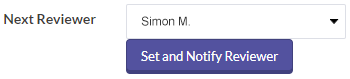
Simon keurt de auditprocedure goed als en stelt Michelle in als de Volgende beoordelaar:
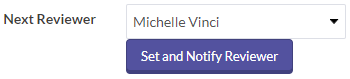
Tenslotte keurt Michelle e.e.a. goed als de Algemene beoordelaar:

Machtigingen
De initiële goedkeuring geven
Professioneel beheerders en Professionele gebruikers kunnen voor iedere pagina de initiële goedkeuring geven. Bijdragertesters kunnen uitsluitend de initiële goedkeuring geven op controletests waarvoor zij schrijftoegang hebben.
Na initiële goedkeuring
Zodra de voorbereider de initiële goedkeuring heeft afgerond, wordt de pagina 'read-only' en is de beoordelingsworkflow als volgt beperkt:
-
Professioneel beheerders, Professionele gebruikers en Supervisie-executives kunnen als de Volgende beoordelaar worden ingesteld als de Voorbereider hen als de Volgende beoordelaar heeft aangewezen.
Opmerking
Aangezien Supervisie-executives uitsluitend gepubliceerde problemen kunnen inzien, kunnen zij niet als Volgende beoordelaar worden aangewezen om niet-gepubliceerde problemen goed te keuren.
- Bijdragertesters kunnen, nadat zij de eerste goedkeuring hebben gegeven, als de Volgende beoordelaar worden ingesteld bij controletests waarvoor zij schrijftoegang hebben, maar zij kunnen niet als de Volgende beoordelaar worden aangewezen.
Goedkeuringen verwijderen
- Alleen de Professioneel beheerder kan de initiële goedkeuring verwijderen en de pagina laten updaten, of de goedkeuring van een volgende beoordelaar verwijderen.
- Professionele gebruikers moeten door de Volgende beoordelaar toegewezen zijn om de initiële goedkeuring te kunnen verwijderen.
- Als u de initiële goedkeuring verwijdert, worden de volgende goedkeuringen automatisch verwijderd.
- Professioneel beheerders, Professionele gebruikers en Supervisie-executives kunnen hun eigen goedkeuringen verwijderen.
Goedkeuren als een beoordelaar
Professioneel beheerders kunnen voor of na de initiële goedkeuring als een beoordelaar goedkeuring verlenen.
Professionele gebruikers en Supervisie-executives kunnen als beoordelaars goedkeuring verlenen als de initiële goedkeuring heeft plaatsgevonden en zij als de Volgende beoordelaar zijn ingesteld.
Werkzaamheden goedkeuren en de volgende beoordelaar aanwijzen
Werkzaamheden die u heeft voorbereid of beoordeeld goedkeuren en een andere persoon toewijzen als de volgende beoordelaar.
- Voer een van de volgende handelingen uit:
Selecteer vanaf de startpagina van Launchpad (www.highbond.com) de Projecten-app om deze te openen.
Als u zich reeds in Diligent One bevindt, kunt u het navigatiemenu aan de linkerkant gebruiken om naar de Projecten-app te switchen.
- Open de app Raamwerken.
- Ga naar de pagina waarvoor de goedkeuring vereist is.
- Klik op de link Goedkeuren voor het goedkeuringsniveau dat aan u is toegewezen.
- Selecteer de volgende gebruiker die benodigd is om de pagina goed te keuren in de vervolgkeuzelijst Volgende beoordelaar en klik op Instellen en beoordelaar op de hoogte stellen.
Resultaat Uw goedkeuring wordt op de pagina vastgelegd en de volgende beoordelaar wordt via de e-mail op de hoogte gesteld van diens beoordelingsopdracht.
Tip
Probleemgoedkeuringen worden ook op de Problemenlijst-pagina weergegeven, onder de kolom Goedkeuringen in de tabel. Iedere goedkeurings-subtabel (Probleeminformatie, Opvolging & Correctie en Hertestinformatie wordt aangegeven met een slotpictogram
 .
.
Een goedkeuring verwijderen
Een goedkeuring verwijderen van een pagina.
- Voer een van de volgende handelingen uit:
Selecteer vanaf de startpagina van Launchpad (www.highbond.com) de Projecten-app om deze te openen.
Als u zich reeds in Diligent One bevindt, kunt u het navigatiemenu aan de linkerkant gebruiken om naar de Projecten-app te switchen.
- Open de app Raamwerken.
- Ga naar de pagina die is goedgekeurd.
- Scrol naar beneden naar het onderdeel Goedkeuringen en klik op
 Goedkeuringen verwijderen naast de naam van de persoon.
Goedkeuringen verwijderen naast de naam van de persoon.Resultaat De goedkeuring wordt verwijderd.
Een goedkeuring overschrijven
Een goedkeuring overschrijven om verdere updates te doen aan informatie op een pagina.
- Voer een van de volgende handelingen uit:
Selecteer vanaf de startpagina van Launchpad (www.highbond.com) de Projecten-app om deze te openen.
Als u zich reeds in Diligent One bevindt, kunt u het navigatiemenu aan de linkerkant gebruiken om naar de Projecten-app te switchen.
- Open de app Raamwerken.
- Ga naar de pagina die is goedgekeurd.
- Klik bovenaan de pagina, in het vak Read Only, op Goedkeuring overschrijven.Opmerking
Om de goedkeuring van een probleem te overschrijven, klikt u op Goedkeuring overschrijven in de gele banner.
Resultaat De goedkeuring op de pagina blijft intact en u kunt informatie op de pagina bijwerken. Wanneer u de pagina verlaat, blijven de wijzigingen in de content intact. Iedere gebruikersactie die mogelijk is voor de goedkeuring is na het overschrijven van de goedkeuring beschikbaar (uitsluitend als Professioneel beheerder). Alleen de Professioneel beheerder kan een initiële of volgende goedkeuring verwijderen om bepaalde acties toe te staan, zoals het hernoemen van een bestand. Raadpleeg Goedkeuringen verwijderen.
Beoordelingen beheren
Alle beoordelingen beheren die binnen meerdere projecten aan u zijn toegewezen.
- Open de Taakvolger-app.
- Klik op het tabblad Beoordelingen.
Een lijst met beoordelingen wordt weergegeven, alfabetisch gesorteerd op titel.
Het slot
 geeft aan dat de sectie met de beoordeling is uitgecheckt door een andere gebruiker met behulp van Offline projecten of Diligent One voor iPad, en de beoordeling is alleen-lezen.
geeft aan dat de sectie met de beoordeling is uitgecheckt door een andere gebruiker met behulp van Offline projecten of Diligent One voor iPad, en de beoordeling is alleen-lezen. - Zoek naar een beoordeling door een van de volgende acties uit te voeren:
- Zoek naar het filter Project of pas dit toe om de lijst met beoordelingen in te perken.
- Sorteer beoordelingen door te klikken op
 naast de kolomtitel.
naast de kolomtitel.
- Klik op de juiste koppeling onder de kolom Titel om naar de projectpagina te gaan waaraan u bent toegewezen voor beoordeling.
Resultaat U kunt de informatie op de pagina beoordelen, en goedkeuren wanneer u de beoordeling voltooit.